
Sweety Tut 209
Inge-Lore 15.07.2024
 Merci Sweety de ce que je peux traduire vos beaux tutoriaux.
Merci Sweety de ce que je peux traduire vos beaux tutoriaux.Das Copyright des original Tutorials liegt alleine bei Sweety
das Copyright der Übersetzung liegt alleine bei mir,Inge-Lore.
Es ist nicht erlaubt,mein Tutorial zu kopieren oder auf
anderen Seiten zum download anzubieten.
Mein Material habe ich aus diversen Tubengruppen.
Das Copyright des Materials liegt alleine beim jeweiligen Künstler.
Sollte ich ein Copyright verletzt haben,sendet mir bitte eine E-Mail.
Ich danke allen Tubern für das schöne Material,
ohne das es solche schönen Bilder gar nicht geben würde.
Ich habe das Tutorial mit PSP 2020 gebastelt,
aber es sollte auch mit allen anderen Varianten zu basteln gehen.
*****************************************************
Hier werden meine Tutoriale getestet
VM Toolbox–Zoom Blur
Flaming Pear–Flexify 2
Carolaine and Sensibility–cs-texture
G’mic–Frames HIER
Damit der Filter auch funktioniert,entpacke ihn in einen Ordner
deiner Wahl,aber nicht in den Filterordner,er findet den Weg ins
PSP von alleine.
Hast du ihn entpackt,installiert werden muss er nicht,dann geh im PSP erst auf den unteren Teil und stellt
ihn so ein,also oben None und unten den Ordner,wo ihr den Filter gespeichert habt.

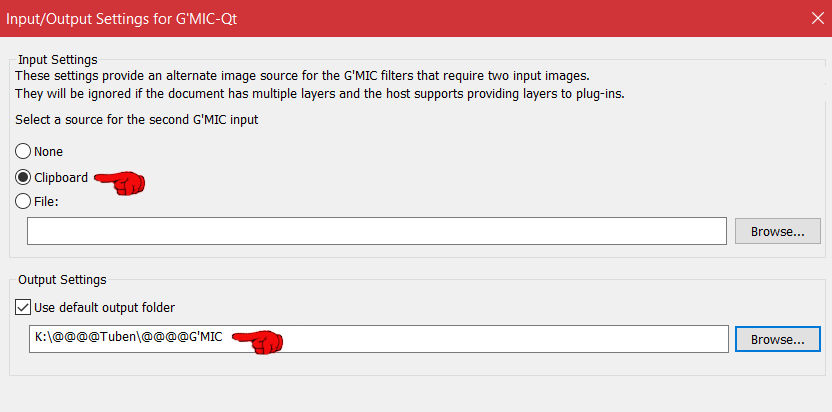
Dann gehst du erst auf den oberen Link und stellst alles so ein,wie es sein soll.

Und genau in den Filterordner findest du dann auch deine Datei
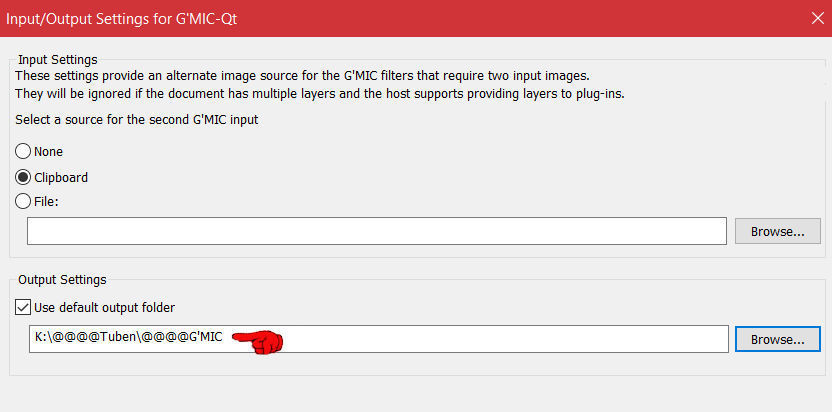
****************************************************
****************************************************
Weil man bei den neuen PSP Versionen nicht mehr so einfach spiegeln kann,
Mach es dir auch einfach und installiere dir die Skripte !!
****************************************
andernfalls schreibe ich es dazu.
***************************************
Das Originaltutorial,klick einfach aufs Bild
.
.
.
Punkt 1
Schiebe die Selectionen in den Auswahlordner.
Such dir aus deinen Tuben eine helle und dunkle Farbe.
Öffne ein neues Blatt 950 x 600 Px–Auswahl alles
kopiere dein Hintergrundbild–einfügen in die Auswahl
Auswahl aufheben
Bildeffekte–Nahtloses Kacheln Standard
Punkt 2
Einstellen–Unschärfe–Gaußsche Unschärfe mit 25
evtl. Reflexionseffekte–Spiegelrotation 0 / 180 oder Standard
kommt da ganz auf dein Bild an,wie es am schönsten aussieht
Einstellen–Bildrauschen hinzufügen
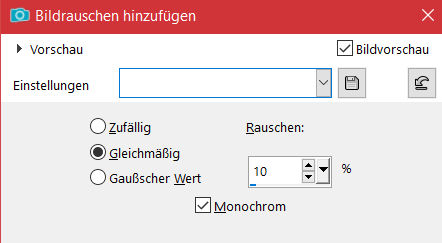 Auswahl–Auswahl laden/speichern–Auswahl aus Datei laden
Auswahl–Auswahl laden/speichern–Auswahl aus Datei laden
Auswahl *SELECTION 1 209* laden
in Ebene umwandeln
Punkt 3
neue Ebene–mit deiner hellen Farbe füllen
Auswahl ändern–verkleinern um 10 Px–Löschtaste
Auswahl verkleinern um 10 Px–mit er hellen Farbe füllen
Auswahl verkleinern um 10 Px–Löschtaste–Auswahl aufheben
nach unten zusammenfassen–duplizieren
stelle das Original unsichtbar
Punkt 4
Plugins–Flaming Pear–Flexify 2
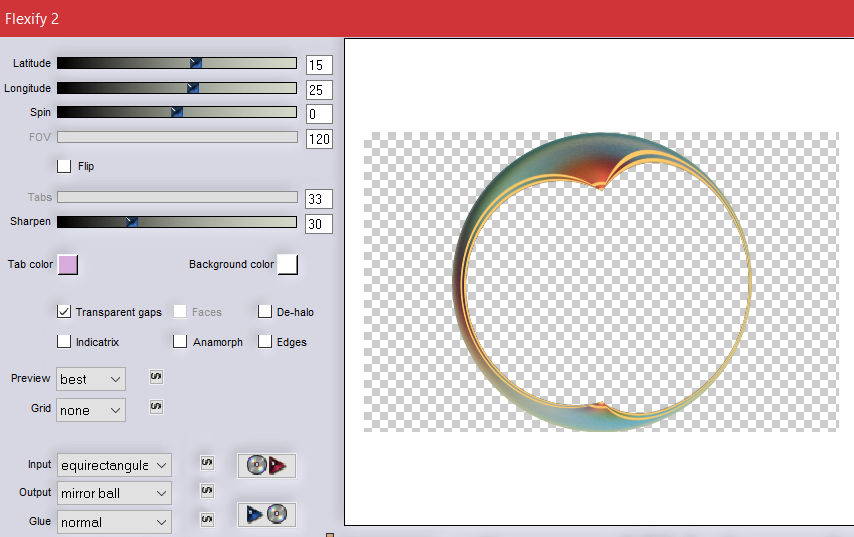 Reflexionseffekte–Spiegelrotation 0 / 180
Reflexionseffekte–Spiegelrotation 0 / 180
klicke mit dem Zauberstab in den Rahmen
kopiere dein Hintergrundbild–einfügen in die Auswahl
Ebene nach unten schieben–scharfzeichnen
geh auf Umgewandelte Auswahl–sichtbar stellen
Punkt 5
Nochmal Auswahl *SELECTION 1 209* laden
Auswahl verkleinern um 30 Px–Löschtaste
Auswahl aufheben
Geometrieeffekte–Parallelogramm
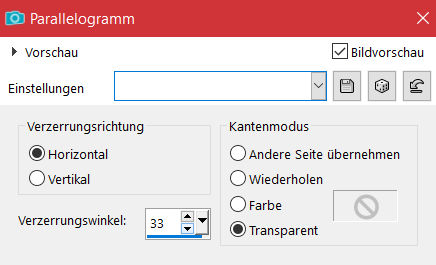 mit Taste K so auseinander ziehen
mit Taste K so auseinander ziehen
 Reflexionseffekte–Spiegelrotation wdh.
Reflexionseffekte–Spiegelrotation wdh.
Punkt 6
Bildeffekte–Nahtloses Kacheln Standard
Auswahl *SELECTION 2 209* laden
Löschtaste–Auswahl aufheben–Ebene duplizieren–horizontal spiegeln
schiebe die Teile mit der Taste K mittig zusammen
nach unten zusammenfassen
Auswahl *SELECTION 3 209* laden–Löschtaste
Auswahl *SELECTION 4 209* laden–Löschtaste
Auswahl aufheben
Punkt 7
Kopiere *DECO OMBRE PORTEE 1 ETAPE 5*–einfügen auf dein Bild
Ebene duplizieren–nach unten zusammenfassen
kopiere *DECO OMBRE PORTEE 2 ETAPE 5*–einfügen auf dein Bild
geh auf Raster 1
Auswahl *SELECTION 6 209* laden
in Ebene umwandeln
Plugins–Carolaine and Sensibility–cs-texture Standard
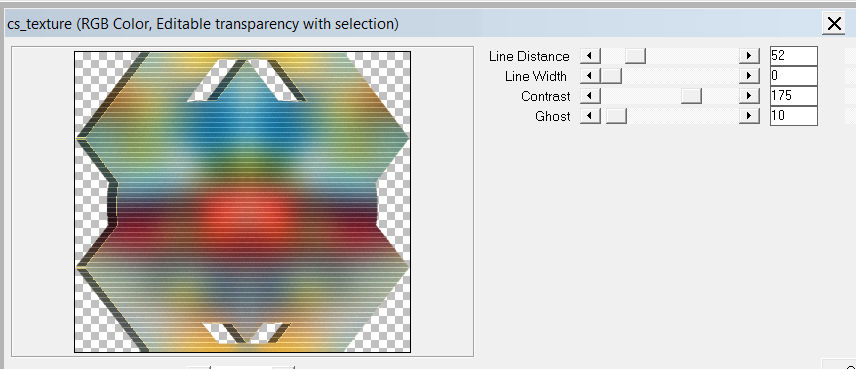 Auswahl aufheben
Auswahl aufheben
Punkt 8
Reflexionseffekte–Spiegelrotation wdh.
Auswahl *SELECTION 3 209* laden–Löschtaste
Auswahl umkehren–geh auf Raster 2
Schlagschatten 0/0/100/50
Auswahl *SELECTION 7 209* laden
neue Ebene–kopiere dein Hintergrundbild
einfügen in die Auswahl–Auswahl umkehren
Schlagschatten 0/0/80/30
Auswahl aufheben
Punkt 9
Reflexionseffekte–Spiegelrotation wdh.
neue Ebene–Auswahl *SELECTION 8 209* laden
einfügen in die Auswahl–Auswahl umkehren
Schlagschatten wdh.
Auswahl aufheben
Reflexionseffekte–Spiegelrotation wdh.
nach unten zusammenfassen
schiebe die Ebene an 2.Stelle von unten

Punkt 10
Rand hinzufügen–1 Px dunkle Farbe
Plugins–GMIC–G’MIC-Qt–Frame
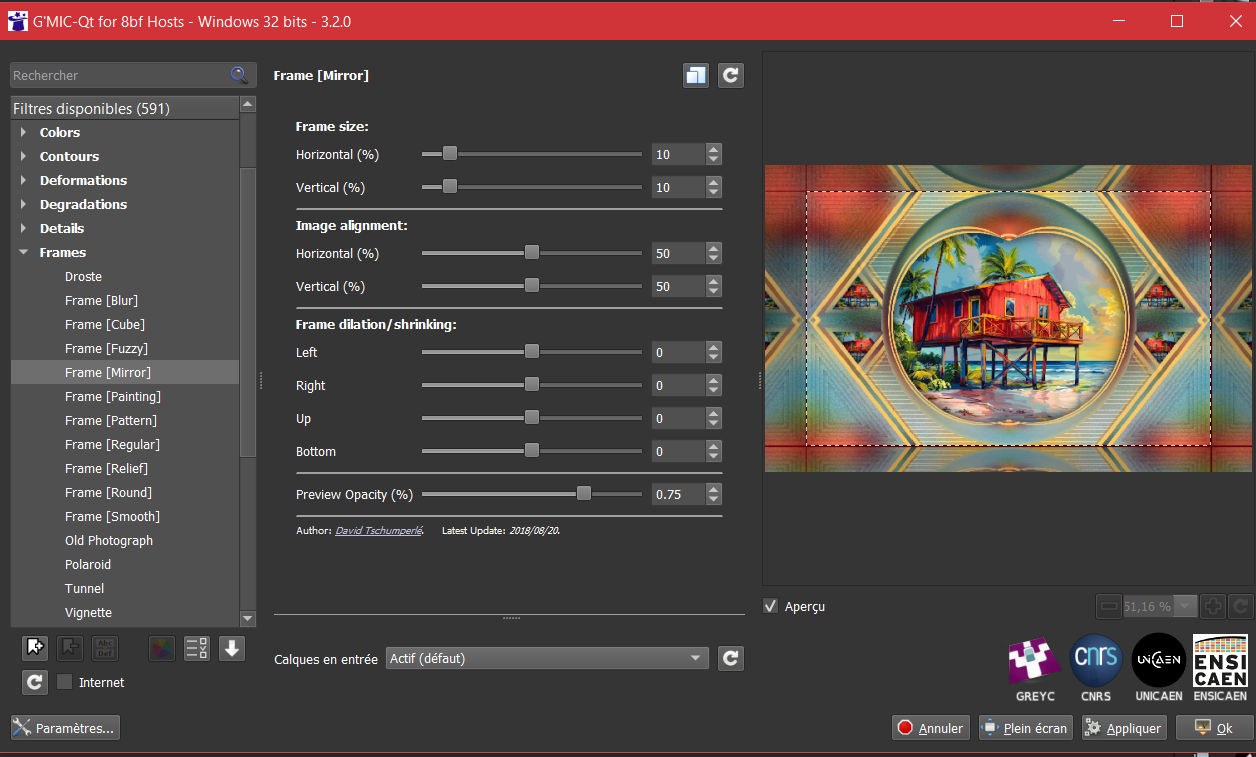 speichere das Bild in einem Ordner–öffne es wieder im PSP
speichere das Bild in einem Ordner–öffne es wieder im PSP
in Ebene umwandeln
Auswahl *SELECTION 9 209* laden
neue Ebene–mit deiner hellen Farbe füllen
Auswahl aufheben
Punkt 11
Klicke mit dem Zauberstab in die Mitte
Auswahl umkehren
Schlagschatten 0/0/100/30
Auswahl *SELECTION 10 209* laden
geh auf die untere Ebene–in Ebene umwandeln
Einstellen–Unschärfe–Gaußsche Unschärfe mit 20
Punkt 12
Plugins–Carolaine and Sensibility–cs-texture Standard
Reflexionseffekte–Spiegelrotation 0 / 180
Auswahl aufheben–geh auf die oberste Ebene
Auswahl *SELECTION 11 209* laden–Löschtaste
Auswahl *SELECTION 12 209* laden
neue Ebene–kopiere dein gespeichertes Bild–in Auswahl einfügen
Punkt 13
Geometrieeffekte–Vertikalperspektive
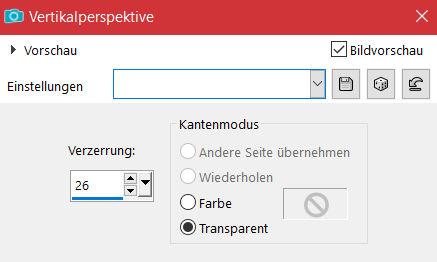 nicht schwebend–Auswahl umkehren
nicht schwebend–Auswahl umkehren
Schlagschatten 0/0/60/30
Auswahl *SELECTION 13 209* laden
Plugins–Carolaine and Sensibility–cs-texture Standard
Reflexionseffekte–Spiegelrotation Standard
Auswahl aufheben
Punkt 14
Kopiere *DECO BOUTONS*–einfügen auf dein Bild
klicke mit dem Zauberstab in den linken Kreis
fülle die Auswahl mit deiner hellen Farbe
kopiere dein Hintergrundbild–einfügen in die Auswahl
scharfzeichnen
Reflexionseffekte–Spiegelrotation 0 / 180
kopiere *DECO GLASS BOUTONS*–einfügen auf dein Bild
Punkt 15
Kopiere deine Personentube–einfügen auf dein Bild
passe die Größe an–scharfzeichnen
Schlagschatten 0/0/100/50
kopiere deine Dekotube–einfügen auf dein Bild
Größe anpassen–scharfzeichnen
Schlagschatten 0/0/80/30
Punkt 16
Rand hinzufügen–4 Px helle Farbe
Auswahl alles
Rand hinzufügen–20 Px dunkle Farbe
Bildeffekte–Nahtloses Kacheln Standard
Auswahl umkehren
Plugins–VM Toolbox–Zoom Blur Standard
Punkt 17
Reflexionseffekte–Spiegelrotation wdh.
Auswahl umkehren
Schlagschatten 0/0/100/50
Auswahl aufheben
Rand hinzufügen–4 Px helle Farbe
verkleinere dein Bild auf 950 Px Breite–scharfzeichnen
setz dein WZ und das Copyright aufs Bild
zusammenfassen und als jpg speichern.

















